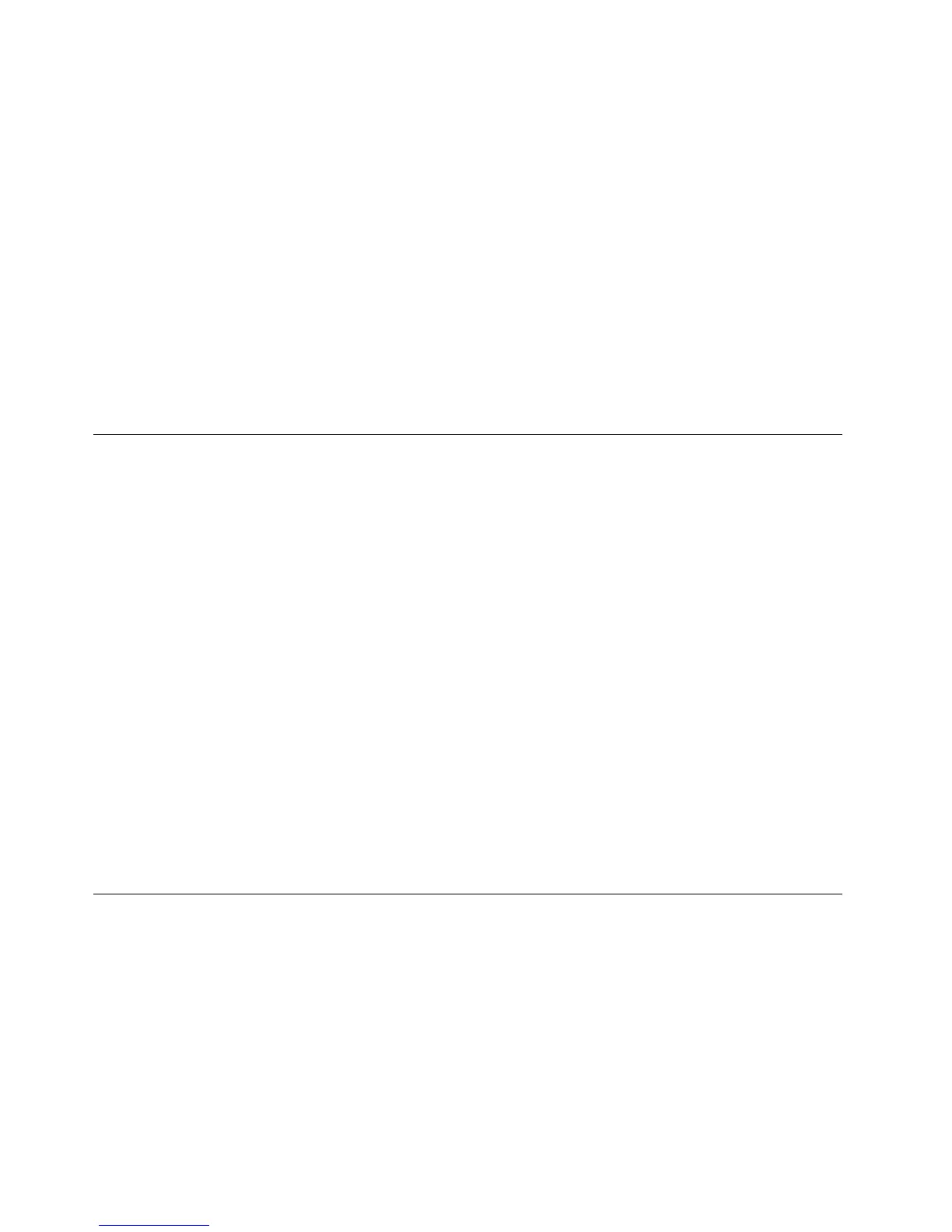b.VnesitenovonadzorniškogeslovpoljeEnterNewPasswordinvpoljeConrmNewPassword
znovavnesiteenakogeslo,dagapreverite.PritisniteEnter.
•Čeželiteodstranitigeslo,nareditenaslednje:
a.VpoljeEnterCurrentPasswordvnesitetrenutnonadzorniškogesloinpritisniteEnter.
b.PoljiEnterNewPasswordinConrmNewPasswordpustiteprazni.PritisniteEnter.
Opozorilo:geslosizabeležiteingahranitenavarnemmestu.Čepozabitenadzorniškogeslo,družba
Lenovonemoreponastavitivašegagesla.Računalnikdostaviteprodajalcualitržnemupredstavniku
izdelkovLenovo,dazamenjasistemskoploščo.Ssebojprinesitepotrdiloonakupu,plačatipaboste
moralideleinstoritev.
9.VprikazanemoknuSetupNoticepritisniteEnterzanadaljevanje.
10.PritisniteFn+F10.OdpreseoknoSetupConrmation.IzberiteYes,dashranitespremembe
konguracijeinzapreteprogram.
KobostenaslednjičodprliprogramThinkPadSetup,bostezanadaljevanjemoralivtipkatigeslo.
Varnosttrdegadiska
VsistemUEFIBIOSinstrojnoopremoprenosnihračunalnikovThinkPadsovgrajeneštevilnenajnovejše
tehnologijeinalgoritmizazaščitogeselprednepooblaščenimivarnostniminapadi.
Čeželitevarnostkarsedapovečati,nareditenaslednje:
1.NastavitegesloobvklopuingeslozatrdidiskzanotranjipogonSSDalitrdidisk.Glejtepostopke
vrazdelkih»Gesloobvklopu«nastrani48in»Geslazatrdidisk«nastrani48.Zaradivarnostiso
priporočljivadaljšagesla.
2.ČejevračunalnikunameščentrdidiskzašifriranjediskaalipogonSSDzašifriranjediska,zaščitite
vsebinopomnilnikaračunalnikaprednepooblaščenimdostopomtako,dauporabiteprogramsko
opremozašifriranjepogona.
3.Predenzavržete,prodatealioddatesvojračunalnik,preverite,alistezbrisalipodatke,shranjenenanjem.
Oglejtesi»OpombaoizbrisupodatkovstrdegadiskaalipogonaSSD«nastrani54
.
Opomba:Trdidisk,kijevgrajenvvašračunalnik,jemogočezaščititizUEFIBIOS.
TrdidiskzašifriranjeinpogonSSDzašifriranje
NekaterimodelivključujejotrdidiskzašifriranjealipogonSSDzašifriranje.Tafunkcijapomagaščititi
računalnikpredvarnostniminapadinamedijih,vbliskovnihpomnilnikihNANDalikrmilnikihnaprav,insicers
čipomzašifriranjestrojneopreme.Dabostefunkcijošifriranjauporabljaliučinkovito,pazite,danastavite
geslozatrdidiskzanotranjopomnilniškonapravo.
Uporababralnikaprstnihodtisov
Vračunalnikjelahkovgrajenbralnikprstnihodtisov.Preverjanjepristnostiprstnihodtisovlahkonadomesti
geslateromogočienostaveninvarenuporabniškidostop.Sprstnimodtisominnjegovopovezavozgeslom
Windowsselahkoprijavitevračunalniktako,dapovlečeteprstprekbralnika,nedabipritemvtipkaligeslo.
Vnosprstnegaodtisa
Čeželiteuporabitivgrajenibralnikprstnihodtisov,začnitetako,daregistrirateprstniodtisponaslednjem
postopku:
1.Vklopiteračunalnik.
52Vodičzauporabnika
